温馨提示:这篇文章已超过477天没有更新,请注意相关的内容是否还可用!
摘要:本教程介绍了如何在Android Studio中创建一个简单的QQ登录界面。通过简易的教程与步骤指南,让读者了解从设计到实现的全过程。本教程适合初学者,无需复杂的编程知识,即可轻松上手。跟随本教程,你将学会如何在Android Studio中创建一个功能齐全的QQ登录界面。
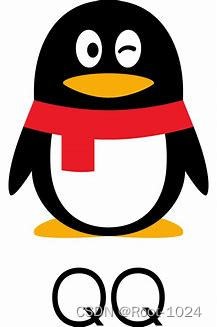
本教程将指导开发者如何在Android Studio中创建一个简洁的QQ登录界面,通过详细的步骤,您将学习如何设计界面布局,包括添加QQ标志、用户名和密码输入框,以及登录按钮等组件,本教程适合初学者,无需复杂的编程知识,即可快速掌握在Android Studio中创建QQ登录界面的基本方法。
界面设计步骤:
1、创建项目并设置activity_main.xml布局文件。
2、设计相对布局(RelativeLayout),设置布局宽度和高度以及内边距。
3、添加ImageView组件,用于显示QQ标志。
4、添加两个EditText组件,分别用于输入用户名和密码,设置相应的提示信息和布局位置。
5、添加一个Button组件作为登录按钮,设置文本、背景颜色和文字颜色,并居中显示。
Java代码实现:
假设您已经添加了必要的权限和依赖,下面是一个简单的登录逻辑实现的框架代码:
import android.os.Bundle;
import android.widget.Button;
import android.widget.EditText;
import android.widget.Toast;
import androidx.appcompat.app.AppCompatActivity;
public class MainActivity extends AppCompatActivity {
private EditText usernameEditText;
private EditText passwordEditText;
private Button loginButton;
@Override
protected void onCreate(Bundle savedInstanceState) {
super.onCreate(savedInstanceState);
setContentView(R.layout.activity_main);
// 初始化界面组件
usernameEditText = findViewById(R.id.usernameEditText);
passwordEditText = findViewById(R.id.passwordEditText);
loginButton = findViewById(R.id.loginButton);
// 设置登录按钮点击事件的处理逻辑(此处省略具体实现细节)
loginButton.setOnClickListener(new View.OnClickListener() {
@Override
public void onClick(View v) {
// 提取用户名和密码
String username = usernameEditText.getText().toString();
String password = passwordEditText.getText().toString();
// 进行登录逻辑处理(此处省略具体实现细节)
// 调用QQ登录SDK进行身份验证或自行实现与QQ登录接口的对接逻辑
}
});
}
}上述代码仅为框架性代码,具体实现需要根据实际情况进行补充和完善,特别是登录按钮点击事件的处理逻辑以及与QQ登录接口的对接逻辑需要根据实际的SDK文档进行实现,如果您尚未集成QQ登录SDK,则需要自行实现与QQ登录接口的对接逻辑。
文章版权声明:除非注明,否则均为VPS857原创文章,转载或复制请以超链接形式并注明出处。






还没有评论,来说两句吧...